At spille PS4 på en bærbar computerskærm er en vanskelig ting at gøre. Gameplayet, der skal vises på en bærbar skærm, kræver, at din bærbare computer har en video-indgang, hvilket sandsynligvis ikke er tilfældet i de fleste bærbare computere, og det er en kompliceret ting at afkode den rigtige løsning på dette problem.
Du skal blot tilslutte HDMI-kablet til den bærbare computer, og i betragtning af at det er klar til at gøre fremskridt screening dit gameplay bare sådan.
Det er ikke så simpelt, HDMI er kun en ensrettet og ikke en tovejsforbindelse. Og HDMI-porten på PS4 er en udgangsport, mens HDMI-porten på den bærbare computer også er en udgangsport. Så det fører dig ingen vegne at forbinde dem. Du vil således ikke kunne få de ønskede resultater, som du overvejer.
Hvordan spiller man PS4 på en bærbar skærm med HDMI?
Her vil jeg give dig to løsninger til at konvertere din bærbare computer til en skærm til PS4 gameplay.
Brug af videooptagelseskort
Der er en ret nem metode, du kan følge for at bruge din bærbare computer som en skærm til gameplay med en lille indsats, men med en udgift for din pengepung.
De ting, du skal bruge for at kunne udføre denne teknik, er:
- Laptop
- Video Capture Card
- Internet (WIFI eller Ethernet)
- Fildeling aktiveret
- HDMI-kabel
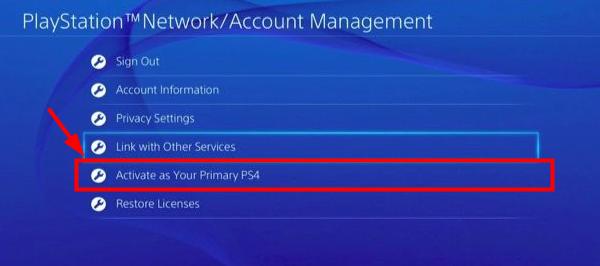
Stræk 1: For at aktivere fildeling. Gå til Indstillinger i PS4-menuen. Gå derefter til Netværksindstillinger, hvorefter du skal finde Indstillinger for internetforbindelse. Find din nøjagtige router, og opret forbindelse med den.
Hvis du i tilfælde af, at du ikke har en trådløs forbindelse, skal du konfigurere PS4 og den bærbare computer til den samme router ved hjælp af Ethernet-kabler. Nu kan du streame mellem de to uden problemer.
Stræk 2: Du har brug for et Video Capture Card for nemt at kunne tilslutte din PS4 til en bærbar computer til gameplay. Du kan finde listen over de bedste capture-kort her.
Stræk 3: Tilslut Video Capture Card til den bærbare computer via USB-porten. Dette vil også udgøre en kombineret som en S-videoforbindelse. Installer den software, der fulgte med videokortet, for at kortet kan fungere korrekt.
Stræk 4: Tilslut nu PS4-konsollen med videooptagelseskortet. For at forbinde videokortet med PS4’eren skal du bruge et S-video forbindelseskabel. Tilslut HDMI-IN på optagekortet og HDMI-OUT på PS4.
Stræk 5: Åbn nu den applikationssoftware, der fulgte med optagekortet, og tænd for din PS4. Softwaren vil søge efter PS4 og vise den på skærmen på den bærbare computer. Sørg for, at programmet er i fuldskærmstilstand for at vise den fulde opløsning.
Med disse enkle trin kan du konfigurere din bærbare computer til at streame gameplay fra PS4 med lethed og hastighed.
Brug af Remote Play
Sonys Remote Play giver dig kontrollen, hvor du kan streame dit PS4-gameplay på en Mac eller en bærbar computer med Windows. Dette program giver dig mulighed for at nyde medrivende PlayStation-spil, når du er eksternt forbundet til dit PS4-system. For at Remote Play kan fungere, skal du bruge følgende
For at Remote Play kan fungere, skal du bruge følgende
- Laptop
- PS4-system
- USB-kabel eller DUALSHOCK 4 USB trådløs adapter
- En konto på PlayStation Network
- Højhastigheds internetforbindelse
Nu skal du følge disse trin for at konfigurere Remote Play på dit system
OBS: For at konfigurere din PS4 til Remote Play skal du have en LCD-skærm eller en skærm ved hånden, før du kan streame den på din bærbare computer. Da du er nødt til at justere nogle indstillinger inde i PS4-systemet.
Stræk 1: Gå til Sony Remote Play-appens websted, og download den nyeste version af appen til din bærbare computer, enten Windows eller Mac. Gennem denne app vil du kunne streame dit gameplay på den bærbare computerskærm. Kør installationsprogrammet for at starte installationsprocessen.
Bemærk: Hvis du tilfældigvis har mere end én PS4 i dit hjem, skal du følge trin 2. Ellers kan du springe dette trin over og gå direkte til trin 3.
Strin 2: Nu skal du gøre PS4 klar til forbindelsen.
- Hvis du har mere end én PS4 i dit hus, skal du aktivere en af dine PS4 som primær konsol. For at gøre det skal du tænde din PS4 og nu navigere til Indstillinger, gå nu til PlayStation Network-indstillinger og derefter til Kontostyring, hvor du skal finde Aktiver som primær PS4 og aktivere den.
- Du skal også opdatere din PS4-software til 3.50. Hvis du ikke allerede har opdateringen, kan du gå til Indstillinger og derefter til System softwareopdatering for manuelt at hente den seneste opdatering.
Stræk 3: Nu skal du aktivere muligheden for Remote Play i PS4-indstillingerne. Til det skal du gå ind i Indstillinger og derefter ind i Indstillinger for fjernafspilningsforbindelse og kontrollere, om fjernafspilning er aktiveret. For at du kan få adgang til spillene via dit netværk, skal PS4 være tændt eller hviletilstanden aktiveret.
Stræk 4: Aktivér hviletilstand. Den er normalt som standard aktiveret, men det er dog godt at kontrollere. Gå til Indstillinger, derefter til Strømbesparelsesindstillinger, og indstil nu Funktioner tilgængelige i hviletilstand.
Konfirmer, at Enable Turning on PS4 from Network er afkrydset, hvis det ikke er tilfældet, skal du aktivere denne funktion for at kunne streame din PS4 på din bærbare computer.
Stræk 5: Nu skal du skifte til Remote Play-appen på den bærbare computer, efter at du har justeret tingene i PS4-indstillingerne. I venstre hjørne af appen er der en indstilling til indstillinger.
Du skal indstille indstillinger som opløsning, billeder pr. sekund osv. Du kan indstille opløsningen til 1080p, men den er normalt indstillet til 720p, fordi du for den højere opløsning har brug for en bærbar computer med høj effekt og også en PS4 Pro. Mens du på billedfrekvensen kan vælge mellem standard til høj billedfrekvens. Med high får du 60fps, hvilket er ret fedt, men det vil æde dit netværk.
Stræk 6: Tilslutning af DUALSHOCK 4 Controller. Du kan bruge et USB-kabel eller en DUALSHOCK 4 trådløs USB-adapter til at tilslutte controlleren til din bærbare computer.
For at tilslutte den trådløse controller skal du følge disse trin:
- Først skal du holde Share og de cirkulære PlayStation-knapper på din controller nede, indtil lysbjælken begynder at blinke på controlleren.
- Sæt USB-adapteren i din bærbare computer, og hold den i en trykkende position i mindst 3-4 sekunder. Din controller er nu parret.
Stræk 7: Du vil kunne se en startmulighed i din Remote Play-app på den bærbare computer. Du vil blive bedt om at logge ind på dit PlayStation Network, når du klikker på denne startknap. Appen søger efter den første PS4 i netværket og fører dig til PS4’ens startskærm.
Dette er den konsol, der bliver streamet på din bærbare computer. Interessant nok kan du også bruge din bærbare computers mikrofon og tastatur til chat og tekstskrivning.
Stræk 8: Hvis du ønsker at slukke for PS4. Du skal trykke PlayStation-knappen på DUALSHOCK 4-controlleren ned, gå derefter til strømindstillingerne og gå til hviletilstand. Dette vil sætte din PS4 i dvale og afslutte forbindelsesstrømmen.